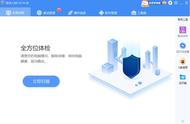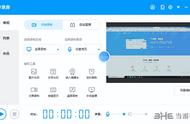大家在小时候,课堂学习时,有没有见过文字一笔一笔绘制的动画,可以分步绘制,也可以一次绘制完,这样方便学生去学习汉字,挺不错的。

在 PPT 中,这样的笔画动画该怎么制作呢?
参考下面的做法,可以做出大致的效果。
一共包含 6 个步骤。
01 准备文字
02 拆分文字
03 绘制按钮
04 添加动画
05 补充动画
06 添加格子
工具&素材:
软件:PowerPoint 365
插件:口袋动画 PA
字体:楷体_GB2312,仿宋_GB2312
01 准备文字
首先,准备需要添加动画的文字。
这里要用到 楷体_GB2312 或 仿宋_GB2312 这两款字体(非免费字体,商用需授权)。
其他字体不适用后面涉及的笔画拆分操作。
在 Windows xp 系统下,默认自带这两款字体,在新版系统中则没有,需要我们另外安装。
这里,我以 楷体_GB2312 为例进行说明。
【插入】—【形状】—【文本框】,绘制文本框,输入所需文字,选择字体。

02 拆分文字
接下来,要拆分文字。
拆分文字,共有两大处理。
一是笔画拆分,二是转折拆分。